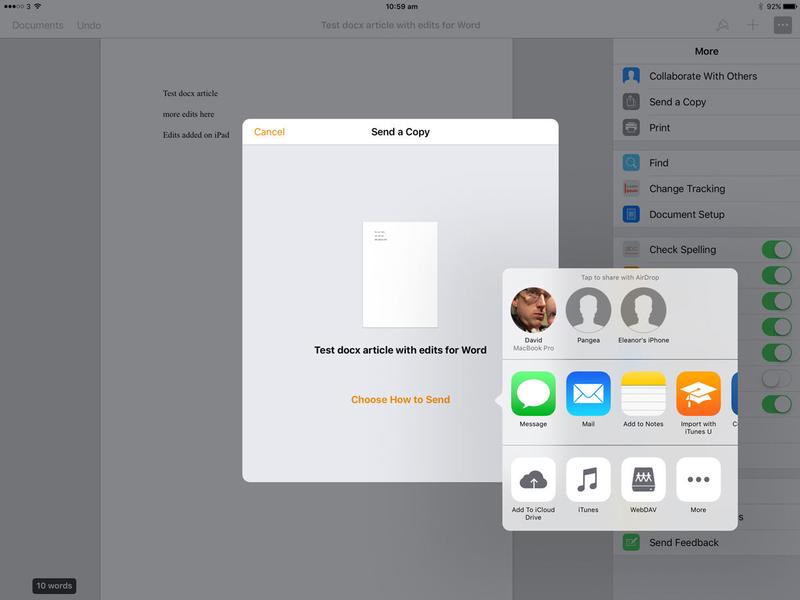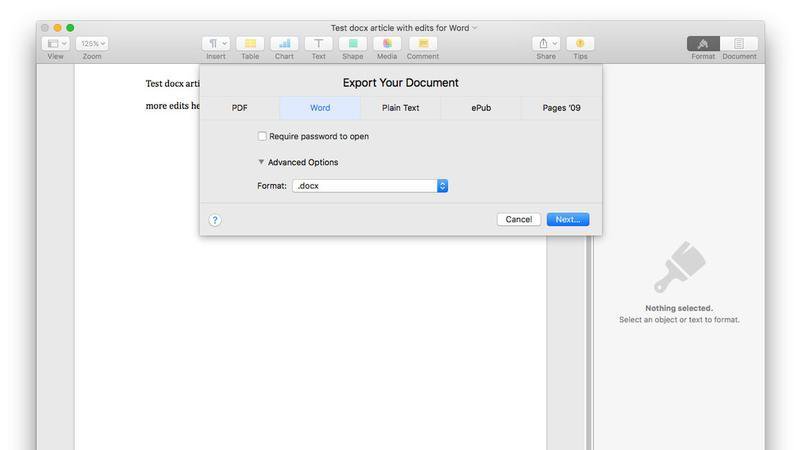
Czy można otwierać i edytować pliki .docx utworzone w programie Microsoft Word na komputerze Mac – a nawet na iPhoneie? I jak zapisać moje zmiany w formacie, który można otworzyć na komputerze?
Jednym z wielkich zakazów współczesnego życia zawodowego jest współpraca zdalna ze współpracownikami przy użyciu różnych urządzeń i / lub oprogramowania . Użytkownicy komputerów Mac uzyskują arkusz kalkulacyjny, talię prezentacyjną lub dokument przetwarzania tekstowego stworzony przez jednego z braci Windows i mogą zostać odpuszczeni do oddychania rozpaczy. Chodźmy jeszcze raz, przypuszczalnie myślą.
Cóż, pocieszyć się. Ze względu na to, że typ pliku, którego szukamy w tym artykule, jest już bardzo prosty.
Czytaj dalej: PC vs Mac | Jak zainstalować system Windows na komputerze Mac
Edytowanie pliku .docx na komputerze Mac
To proste.
Plik .docx zostanie otwarty dość szczęśliwie w programie Word for Mac, oczywiście, ale można je również edytować w serwisie Pages, czyli najbliższym elementom ekwiwalentu firmy Apple. Wystarczy przeciągnąć plik na Pages lub Word w stacji dokującej i otworzy się w wybranej aplikacji. (Alternatywnie możesz kliknąć prawym przyciskiem myszy plik i wybrać Otwórz z. Jest to łatwiejsza opcja, jeśli strony nie znajdują się w stacji dokującej.)
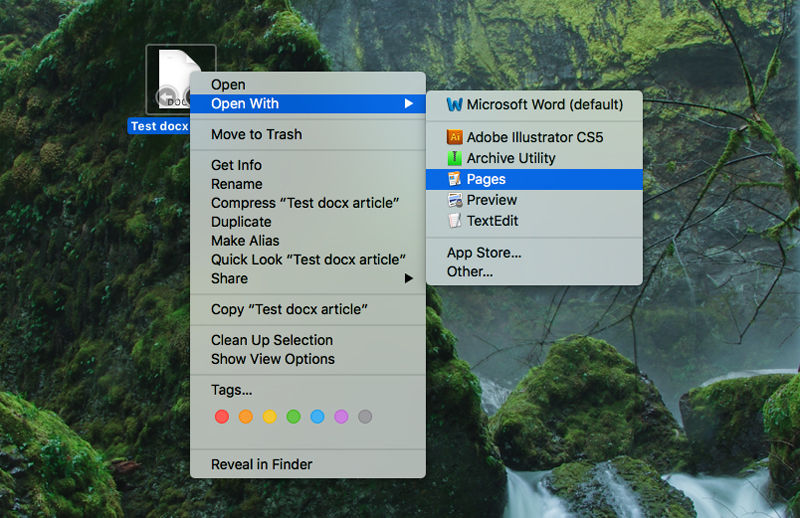
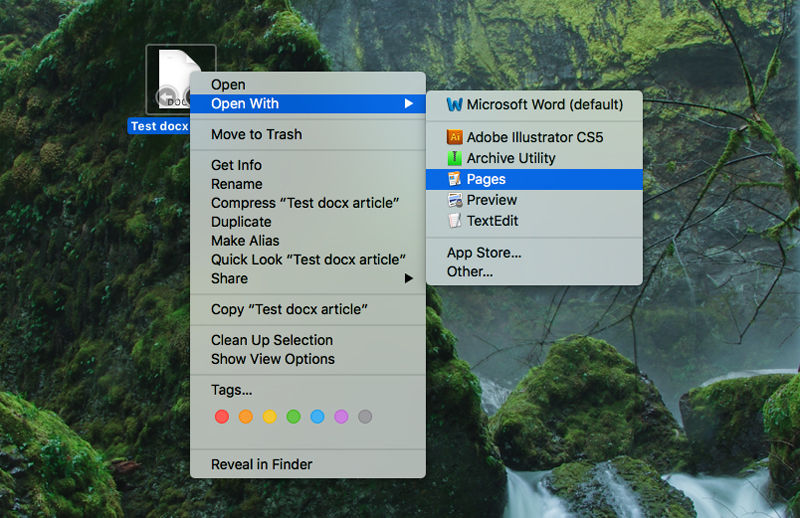
Po otwarciu pliku .docx otwieranego na stronach można go edytować w treści swojego serca.
Czytaj więcej: Strony dla Macintosh
Eksportowanie z stron na komputerze Mac
Trudność przychodzi podczas próby zapisywania zmian; Jeśli masz do czynienia z użytkownikiem komputera z systemem Windows, z pewnością nie chcesz zapisywać dokumentu jako dokumentu Strony. (Jeśli tak, pamiętaj o naszym przewodniku otwarcia dokumentów Pages na komputerze).
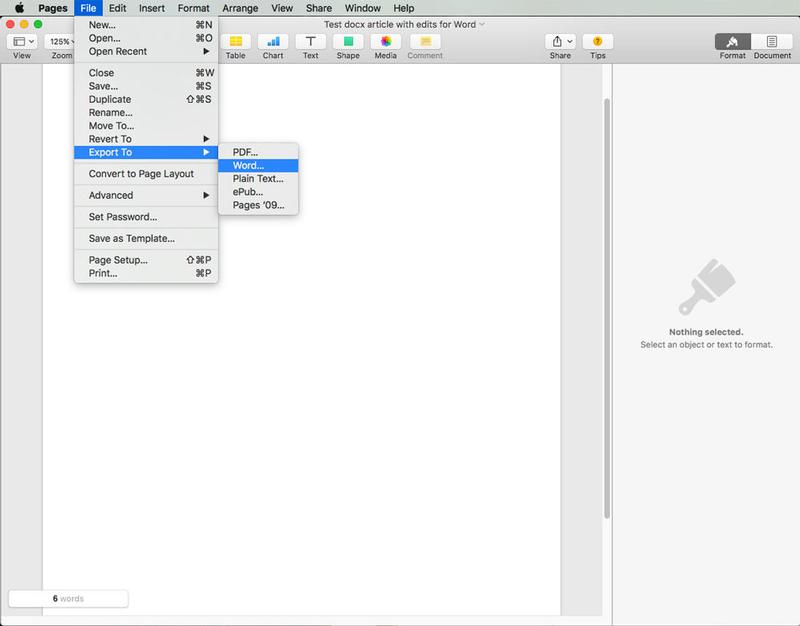
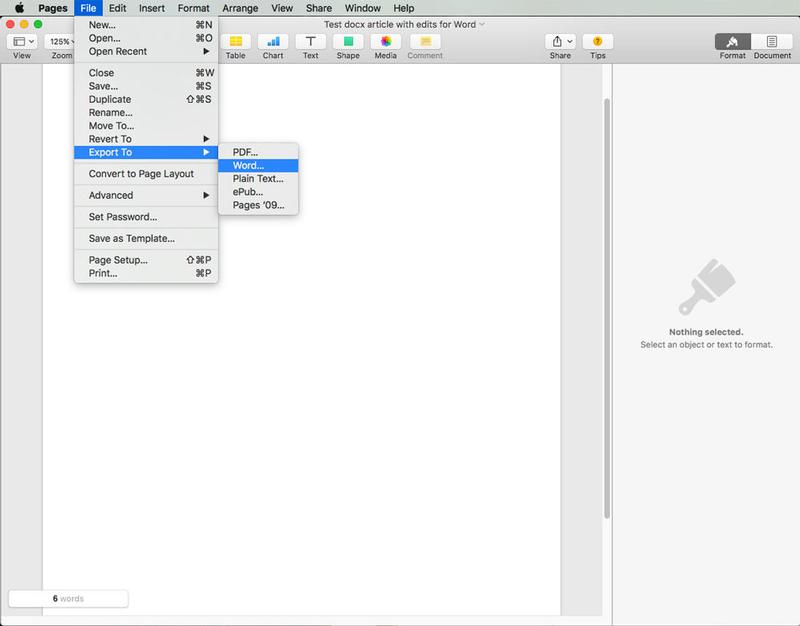
Lepszym rozwiązaniem jest wyeksportowanie dokumentu do programu Word. To jest intuicyjne, ponieważ był to dokument Worda, gdy go masz, więc domyślnie powinien być zapisany w formacie .docx, prawda? Nie wiesz: Strony domyślnie są zgodne z formatami przyjaznymi Apple. W Pages przejdź do File> Export To> Word. W tym momencie możesz wybrać Opcje zaawansowane i wybrać format pliku, np. .doc, ale domyślnie będzie to .docx.
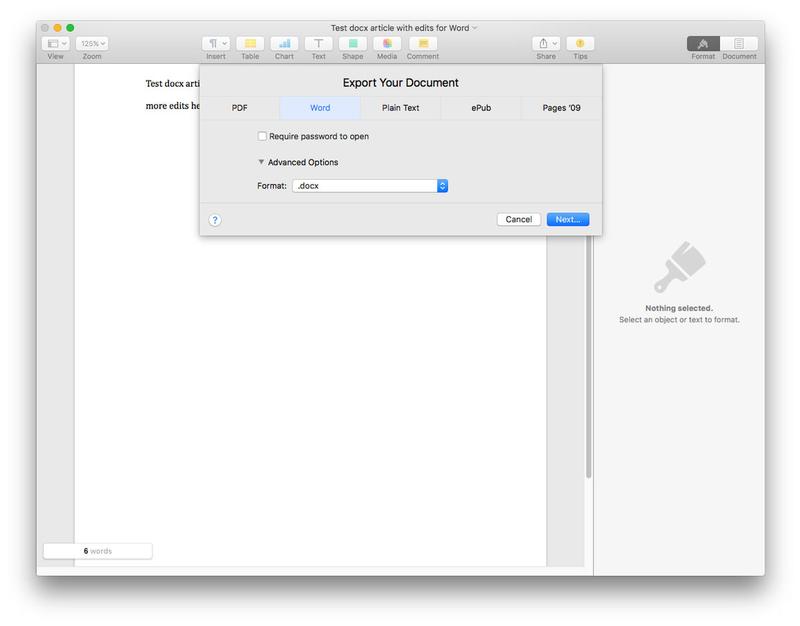
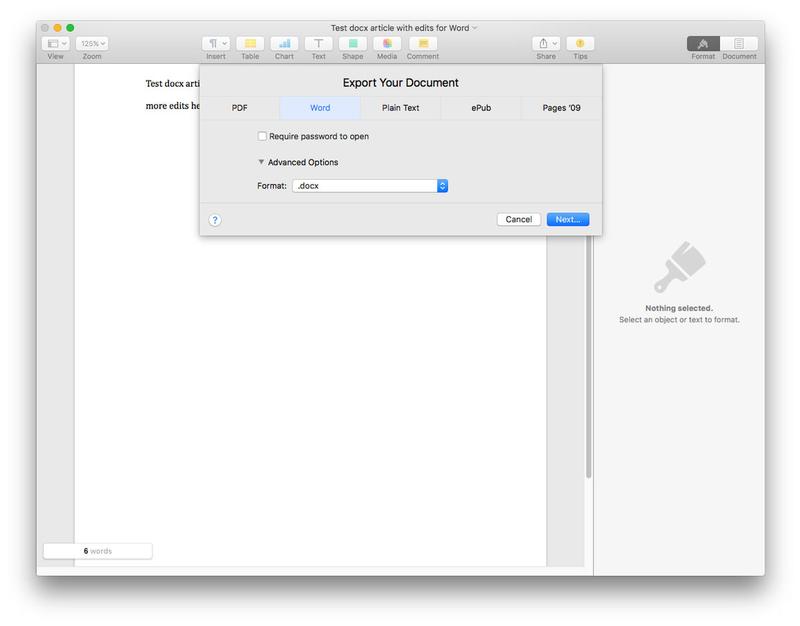
Jeśli nie chcesz formatować, możesz w tym miejscu łatwiej wyeksportować jako zwykły tekst, który jest dość bombardowany, jeśli chodzi o kompatybilność między platformami, ale niemalże formatowanie Zostaną utracone.
Edytowanie pliku .docx na iPhoneie lub iPadzie
iPhone lub iPad mogą otwierać plik .docx, ale sposób obsługi pliku różni się nieco W zależności od tego, jak ją uzyskałeś. IOS nie ma prostego systemu plików, takiego jak Mac, a nie jest łatwo pobrać plik i otworzyć go w dowolnej aplikacji, którą chcesz.
Załóżmy, że ktoś przesłał Ci e-maila do pliku .docx. W programie Mail otwórz e-mail z plikiem, a na dole pojawi się ikona z nazwą i rozmiarem pliku oraz jego postępem w pobieraniu. Po pobraniu możesz go otworzyć, aby otworzyć plik i zobaczyć zawartość.
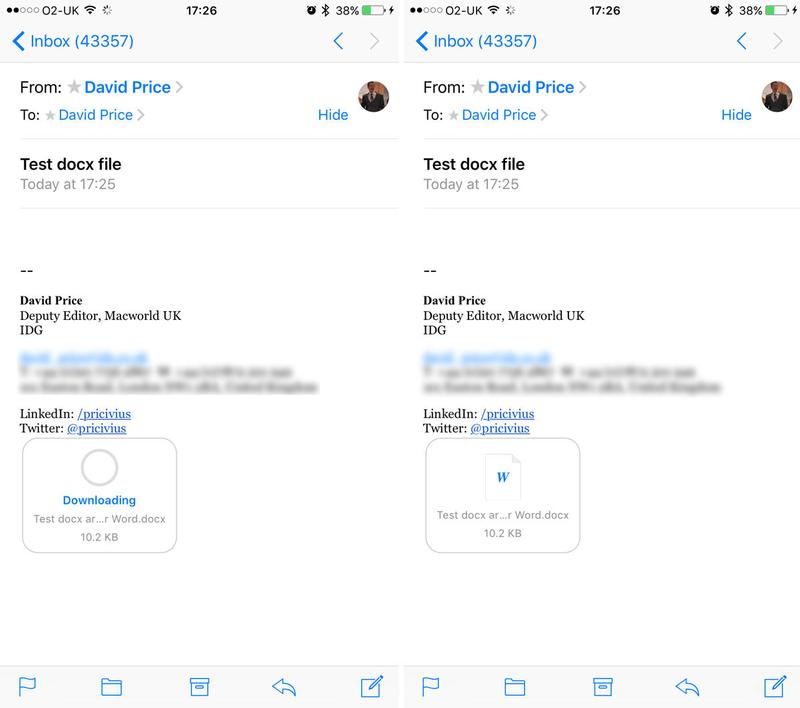
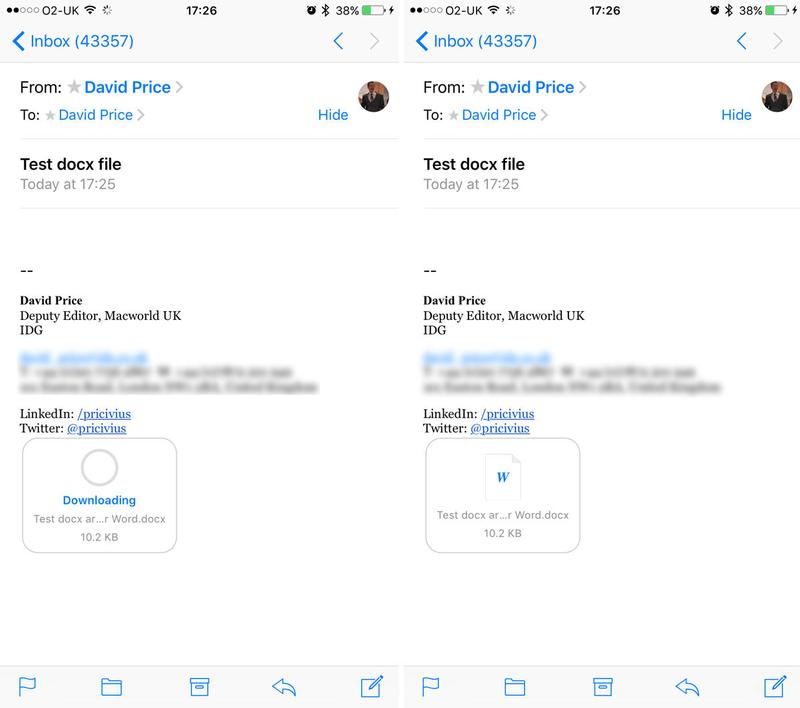
Ale to jest tylko sposób na otwarcie pliku docx – nie pozwala to na edycję i zapisanie pliku dla kogoś innego z kolei.
Załóżmy, że na stronie iDevice masz już Strony (a aplikacja jest bezpłatna dla wszystkich niedawno używanych modeli), najlepszym sposobem jest dotknięcie i przytrzymanie ikony dokumentu w wiadomości e-mail, a następnie z menu udostępniania wybierz opcję Importuj z witrynami.
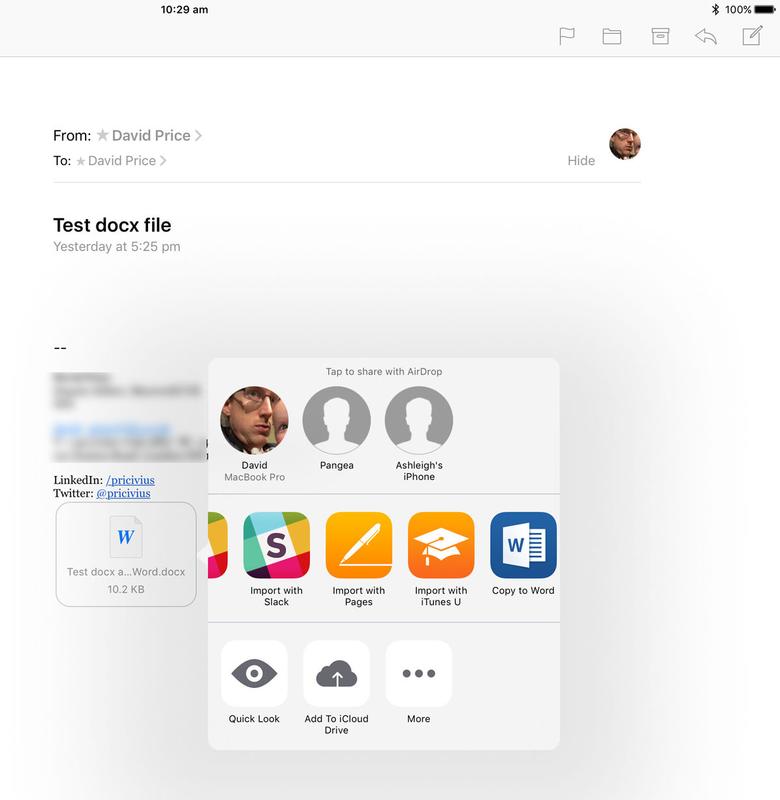
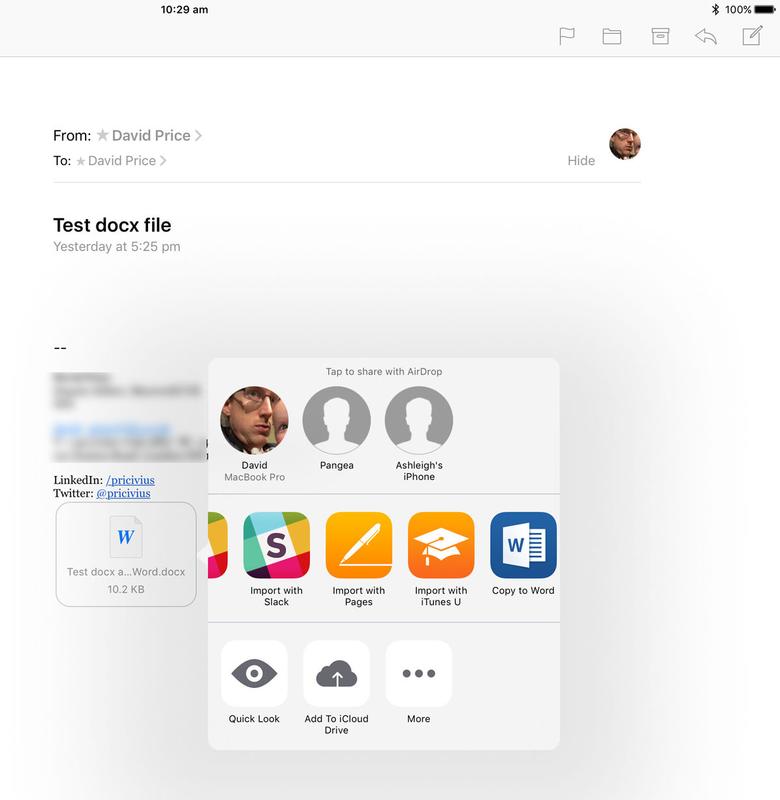
W tym momencie mogą pojawić się problemy z formatowaniem; Powiedziano nam, że czcionka, którą użyliśmy w programie Word, nie była dostępna na stronach, mimo że ten sam dokument nie dostarczył tej wiadomości w programie Pages na komputerze Mac. Kliknij Gotowe.
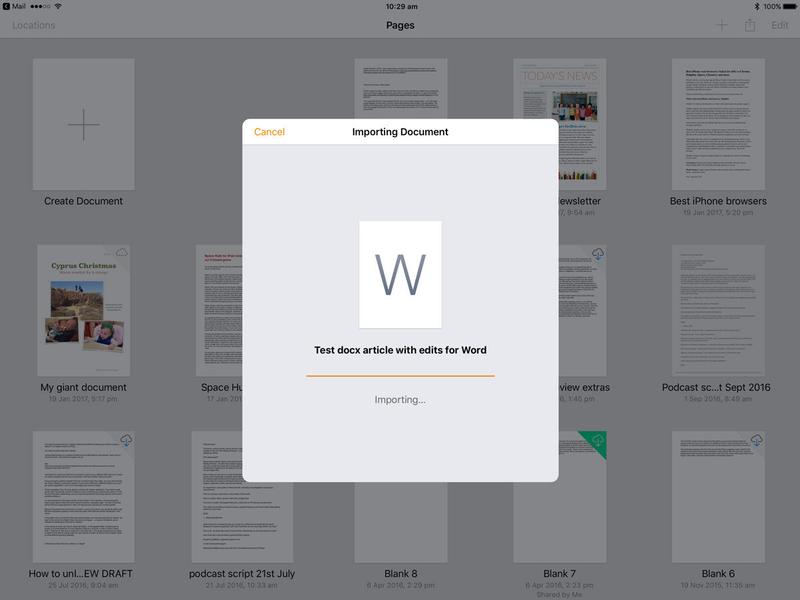
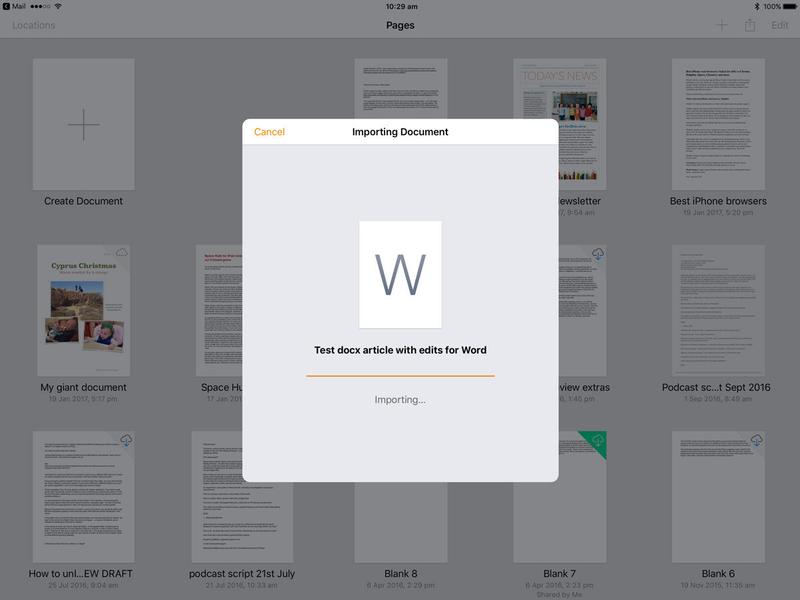
Powinieneś teraz zobaczyć wszystkie dokumenty Pages z nowo importowanym plikiem .docx na górze listy. Stuknij w nowym dokumencie, aby go otworzyć, a następnie wprowadź dowolne zmiany.
Czytaj dalej: Strony dotyczące porad dla iOS
Eksportowanie z stron na urządzeniach iPad lub iPhone
Podobnie jak w przypadku Macintosh, musimy wyeksportować dokument jako plik Word, ale w wersji na iOS strony słowo „export” nie jest używane. Kliknij ikonę menu „trzypunktury” w prawym górnym rogu, aby otworzyć menu Więcej i dotknij opcji „Wyślij kopię”. Wybierz słowo z listy formatów.
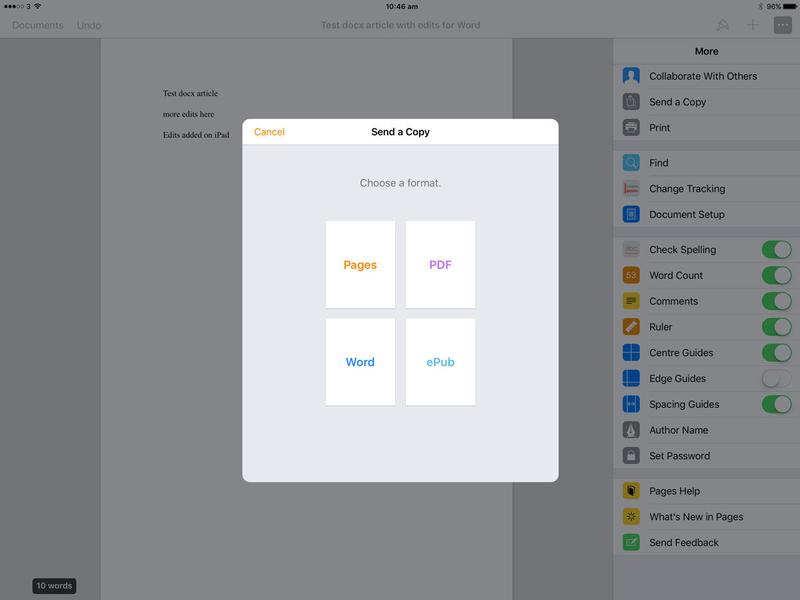
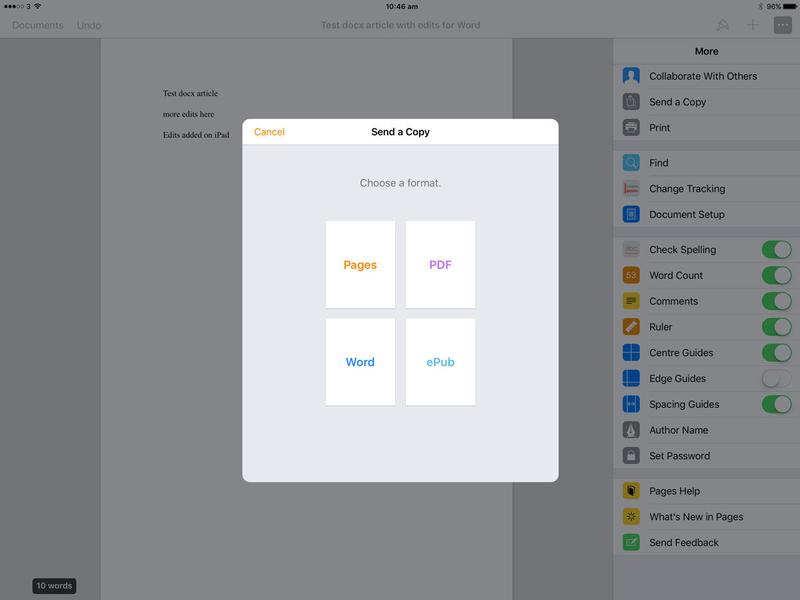
W tym momencie możesz wysłać dokument (który zostanie zapisany jako .docx) za pośrednictwem poczty, wiadomości, AirDrop lub dowolnej wybranej metody.
!! ! 15 !!!